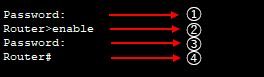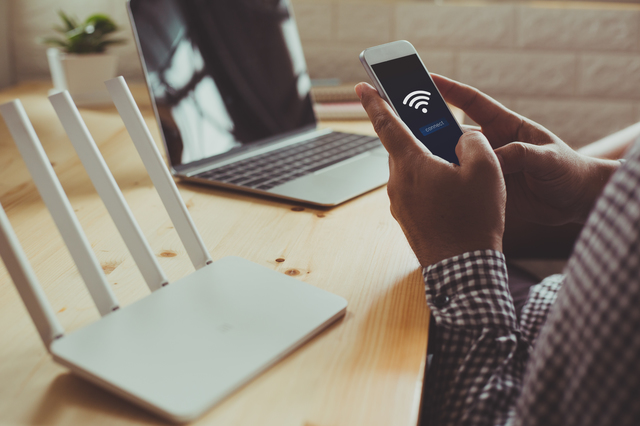
【初心者向け】Packet Tracerでネットワークを学ぶ(ルータの設定②)
公開日: 2023/1/11 更新日: 2023/1/11
ここでは様々なルータの設定方法を紹介します。
1. パスワードの設定
ルータにログインする際にパスワードを設定することが出来ます。
またユーザEXECモードから特権EXECモードへ移行する際もパスワードが設定できます。
パスワードを設定することで不正なアクセスを防止することが可能です。
セキュリティの観点からパスワードを設定することが一般的です。
設定できるパスワードには以下の3種類があります
コンソールパスワード
イネーブルパスワード
VTYパスワード
それぞれのパスワードについて解説します。
またユーザEXECモードから特権EXECモードへ移行する際もパスワードが設定できます。
パスワードを設定することで不正なアクセスを防止することが可能です。
セキュリティの観点からパスワードを設定することが一般的です。
設定できるパスワードには以下の3種類があります
コンソールパスワード
イネーブルパスワード
VTYパスワード
それぞれのパスワードについて解説します。
2. 1.コンソールパスワード
コンソールパスワードはコンソール接続しルータにログインする際に
設定できるパスワードです。
コンソール接続とはPCとルータをコンソールケーブルで接続した状態です。
ルータ等のネットワーク機器にアクセスする際はターミナルエミュレーターを使用してネットワーク機器の操作を行います。
※ターミナルエミュレーター:TeraTerm等のPCからネットワーク機器の操作ができるソフトウェア
コンソールパスワードの設定は以下の手順で行います。
1-1 ラインコンフィギュレーションモードに移行する
1-2 パスワードを設定する
1-3 認証を有効にする
#line console 0
入力することでプロンプトが(config-line)#に変わります。
#password <パスワード>
パスワードは大文字と小文字を区別します。
#login
認証を有効にすることでログイン時にパスワードを入力できるようになります。
有効にしなければパスワードを入力せずにログインできてしまうので必ずloginコマンドを実行する必要があります。
以下の図は実際にコマンドを入力した図です。
パスワードは「CCNA」としています。
①「line console 0」コマンドを入力
②プロンプトが「(config-line)#」に変わっている
③「password CCNA」コマンドを入力
④「login」コマンドを入力
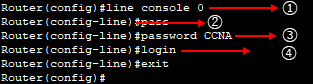
まずPCとルータをコンソールケーブル(クロスオーバーケーブル)で接続しましょう。
接続するポートはPCでは「RS232」、ルータでは「Console」ポートとなります。
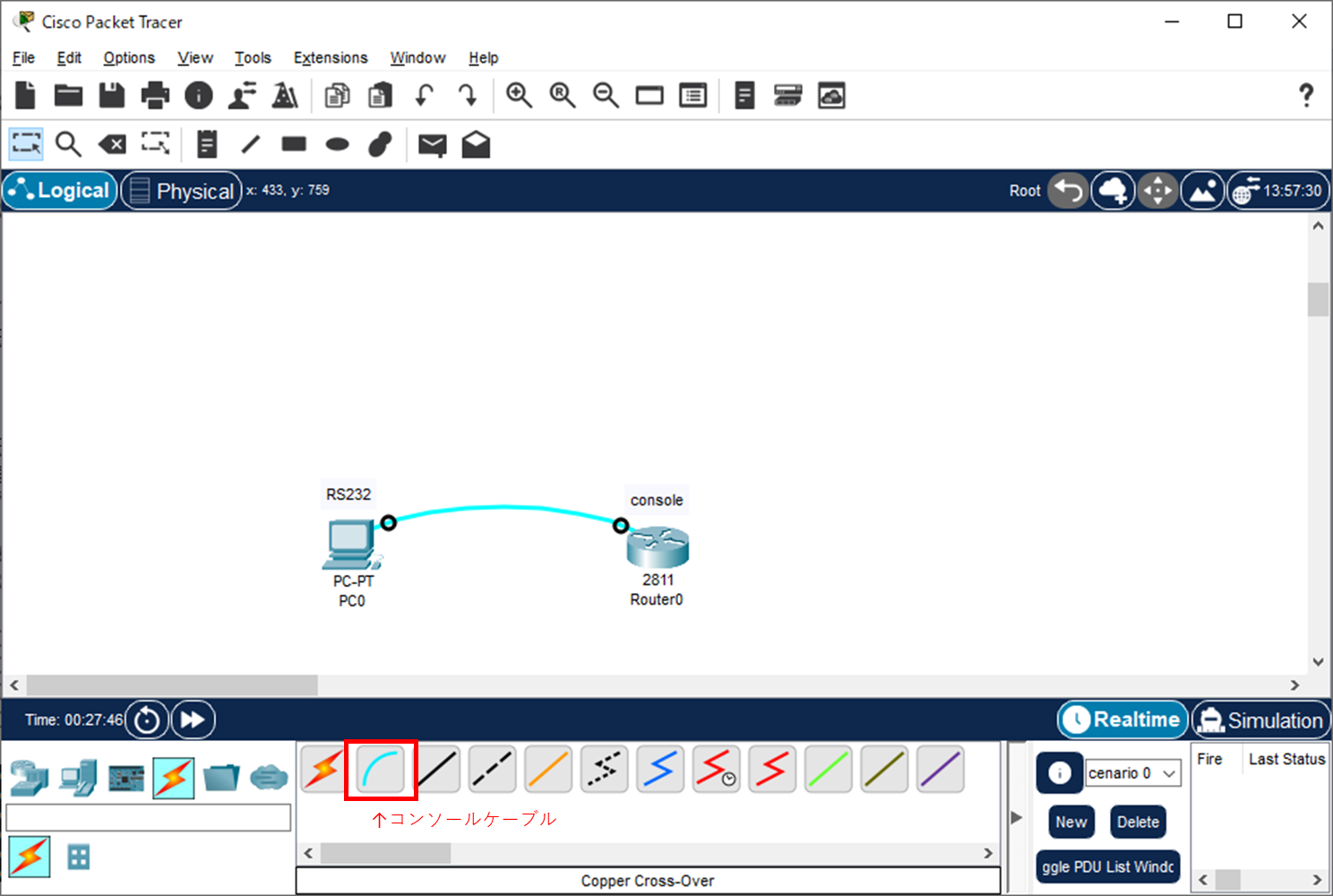
続いてPCのDesktopメニューから「Terminal」を選択します。
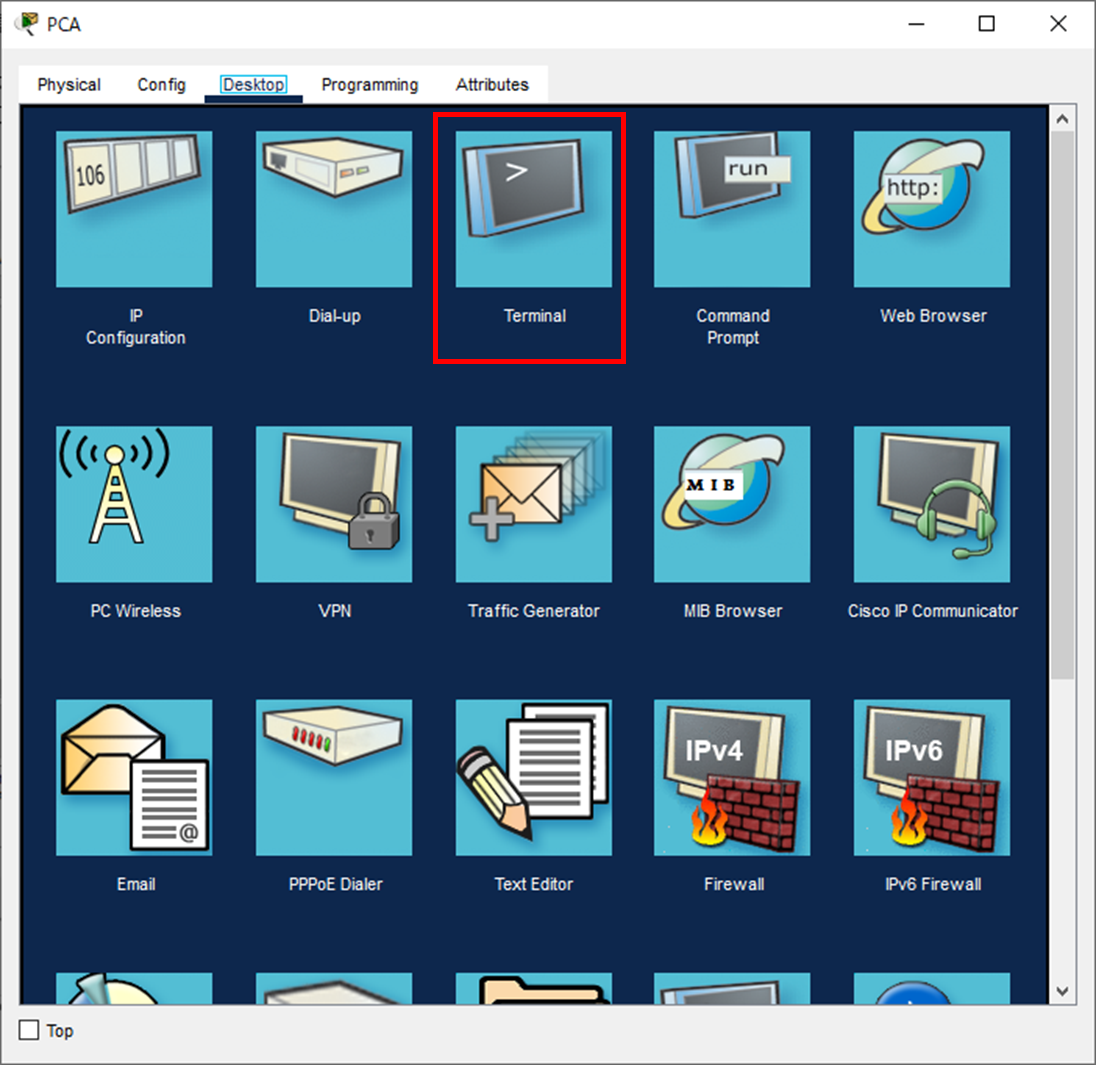
以下の画面が表示されるので項目は何も変更せずに「OK」を押します。
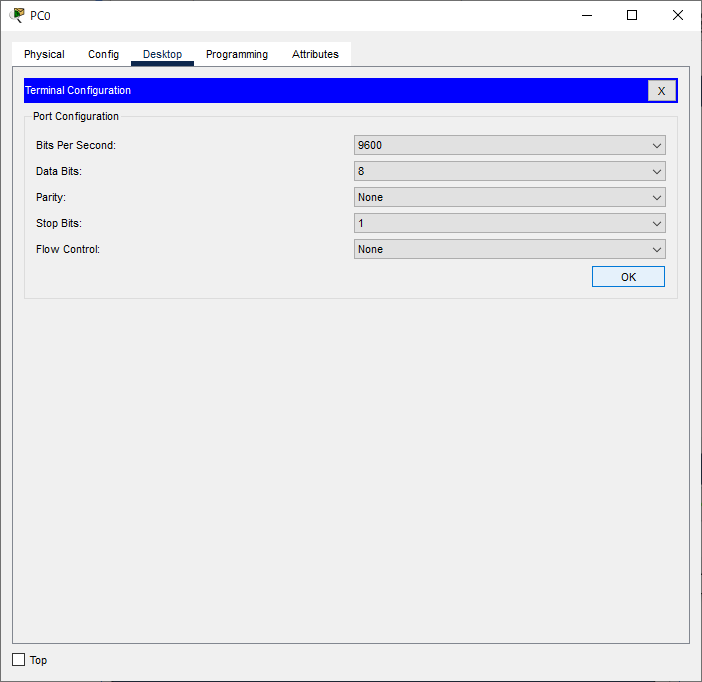
以下の画面が表示されます。
この状態はルータからCLI操作ができる画面と同じ状態になります。
また「Password:」と表示されているのでパスワードの入力を求められていることが 分かります。
実際に設定したパスワード「CCNA」を入力してみます。
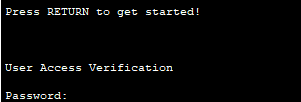
ルータのホスト名、プロンプトの「>」が表示されていることからユーザEXEC
コンソール接続とはPCとルータをコンソールケーブルで接続した状態です。
ルータ等のネットワーク機器にアクセスする際はターミナルエミュレーターを使用してネットワーク機器の操作を行います。
※ターミナルエミュレーター:TeraTerm等のPCからネットワーク機器の操作ができるソフトウェア
コンソールパスワードの設定は以下の手順で行います。
1-1 ラインコンフィギュレーションモードに移行する
1-2 パスワードを設定する
1-3 認証を有効にする
1-1 ラインコンフィギュレーションモードに移行する
ラインコンフィギュレーションに移行するにはグローバルコンフィギュレーションモードで 以下のコマンドを入力します。#line console 0
入力することでプロンプトが(config-line)#に変わります。
1-2 パスワードを設定する
パスワードを設定するには以下のコマンドを入力します。#password <パスワード>
パスワードは大文字と小文字を区別します。
1-3 認証を有効にする
認証を有効にするには以下のコマンドを入力します。#login
認証を有効にすることでログイン時にパスワードを入力できるようになります。
有効にしなければパスワードを入力せずにログインできてしまうので必ずloginコマンドを実行する必要があります。
以下の図は実際にコマンドを入力した図です。
パスワードは「CCNA」としています。
①「line console 0」コマンドを入力
②プロンプトが「(config-line)#」に変わっている
③「password CCNA」コマンドを入力
④「login」コマンドを入力
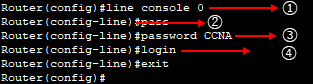
実際にパスワードの入力が求められるか確認をしてみる
実際にPacket Tracer上でPCとルータをコンソール接続しパスワードの入力が求められるか確認してみましょう。まずPCとルータをコンソールケーブル(クロスオーバーケーブル)で接続しましょう。
接続するポートはPCでは「RS232」、ルータでは「Console」ポートとなります。
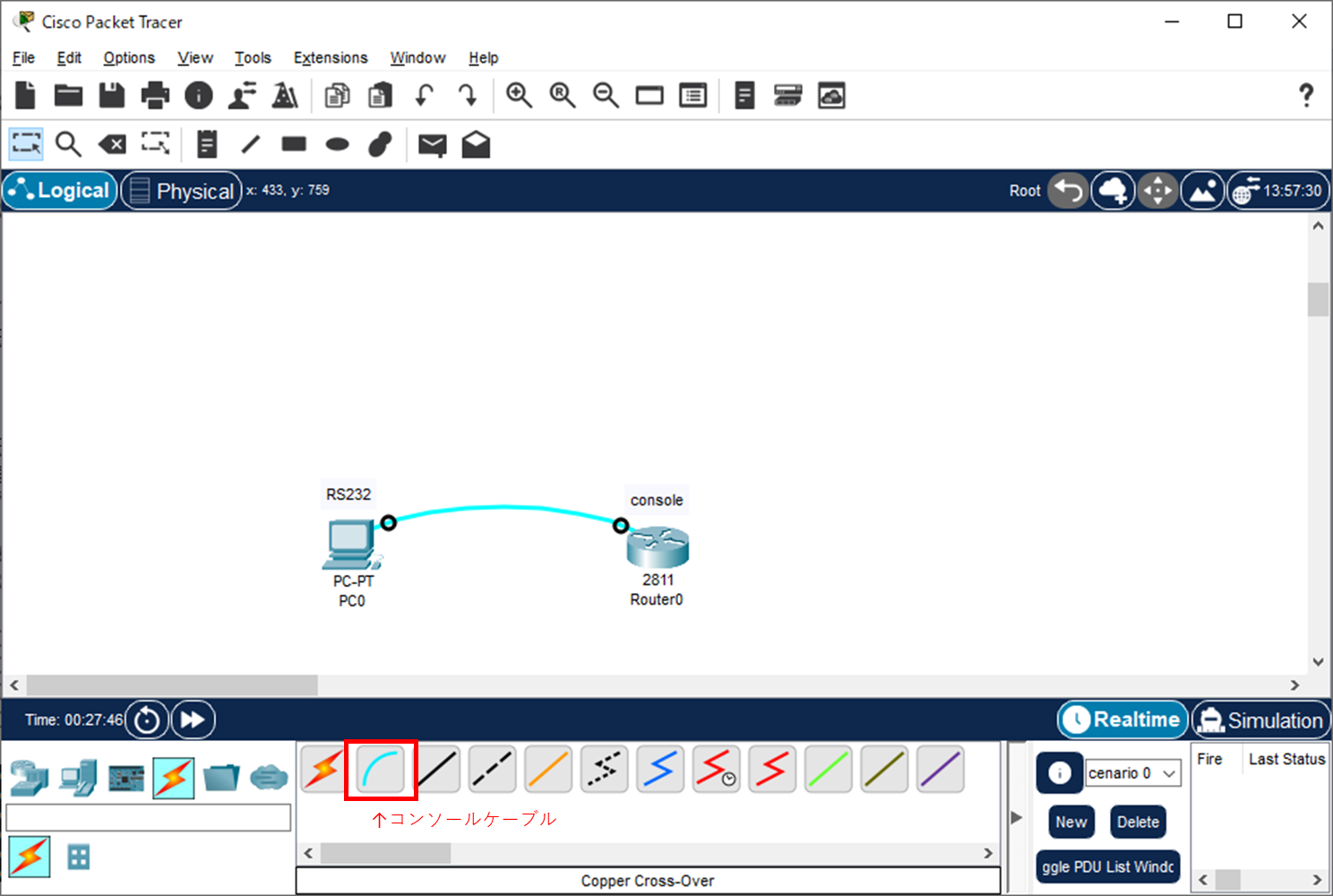
続いてPCのDesktopメニューから「Terminal」を選択します。
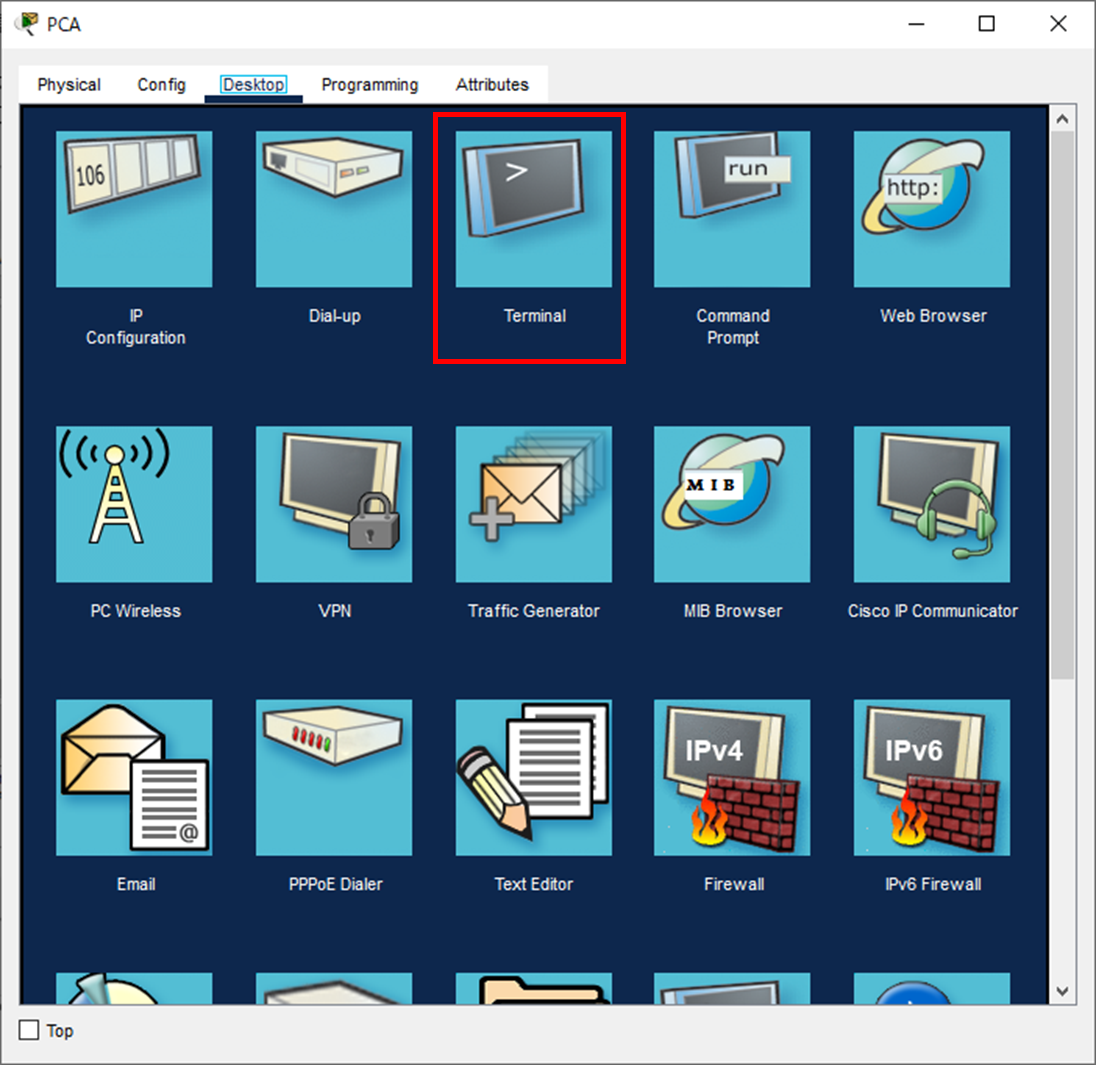
以下の画面が表示されるので項目は何も変更せずに「OK」を押します。
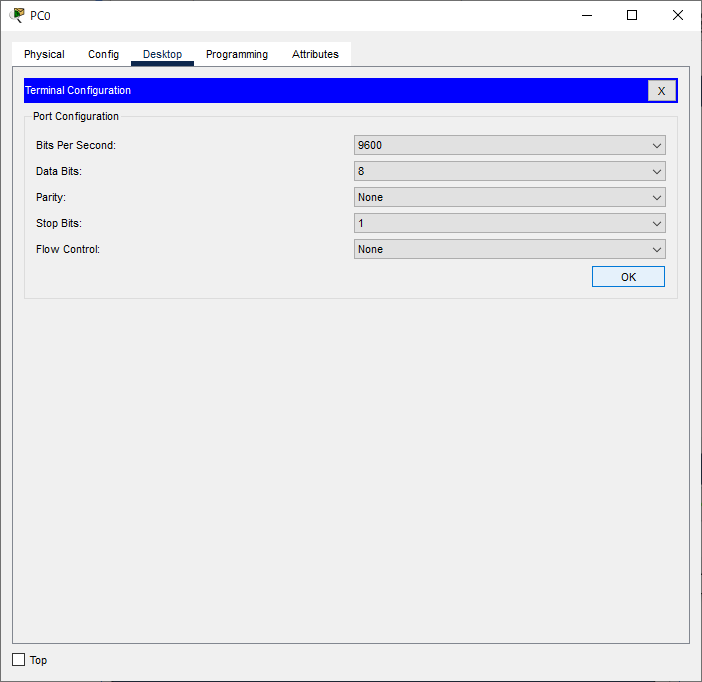
以下の画面が表示されます。
この状態はルータからCLI操作ができる画面と同じ状態になります。
また「Password:」と表示されているのでパスワードの入力を求められていることが 分かります。
実際に設定したパスワード「CCNA」を入力してみます。
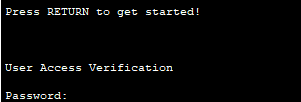
ルータのホスト名、プロンプトの「>」が表示されていることからユーザEXEC
3. 2.イネーブルパスワード
イネーブルパスワードはユーザEXECモードから特権EXECモードへ移行する際に設定できるパスワードです。
設定には以下のコマンドをグローバルコンフィグレーションモードで入力します。
#enable password <パスワード>
以下の図は「test」というイネーブルパスワードを設定しています。
また暗号化したパスワードを設定することができます。
コマンドは以下になります。
#enable secret <パスワード>
設定には以下のコマンドをグローバルコンフィグレーションモードで入力します。
#enable password <パスワード>
以下の図は「test」というイネーブルパスワードを設定しています。
また暗号化したパスワードを設定することができます。
コマンドは以下になります。
#enable secret <パスワード>
4. 3.VTYパスワード
VTYパスワードはリモート接続の際にパスワードを設定することができます。
ネットワーク機器が遠隔地等、自分がいる場所とは別の場所に設置されている場合 リモート接続して作業することがあります。
リモート接続には「telnet」「SSH」の2種類の方法があります。
telnet:入力した情報を暗号化せずに通信を行います。
情報を盗聴される可能性が高く、情報漏洩の危険があります。
SSH:入力した情報を暗号化します。SSHの方がセキュリティの強度が高いです。
VTYパスワードの設定方法は、ほとんどコンソールパスワードの場合と同様です。
ラインコンフィギュレーションモードに移行する時のみ入力するコマンドが異なります。
VTYパスワードの場合のラインコンフィギュレーションモード移行のコマンドは以下になります。
#line vty <開始ライン番号> [<終了ライン番号>]
ライン番号とはルータに用意されたvtyポートを指します。
vtyポートは仮想的なポートでルータの種類ごとにポート数は変わります。
上記コマンドでは「何番ポートから何番ポートまでに同じ設定を行える」モードになります。
例えば「line vty 0 4」と入力した場合は0番ポートから4番ポートの5つのポートが使用可能となり5台同時にリモート接続ができるようになります。
終了ライン番号は省略することが可能で、省略した場合は開始ライン番号に入力したポートのみに設定がされます。
以下の図は0番ポートから4番ポートに「ccna」というパスワードを設定した図です。

telnet接続にはvtyパスワード設定の他に以下の準備が必要です。
・ルータとPCを通信できる状態にする(IPアドレス設定、インターフェース有効化)
・イネーブルパスワードの設定
例として以下の環境を用意しました。
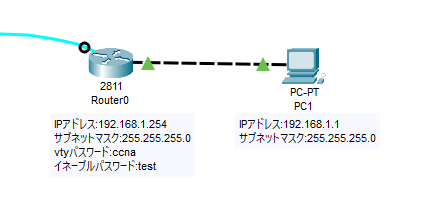
PCのDesktopメニューから「Telnet / SSH Client」を選択します。
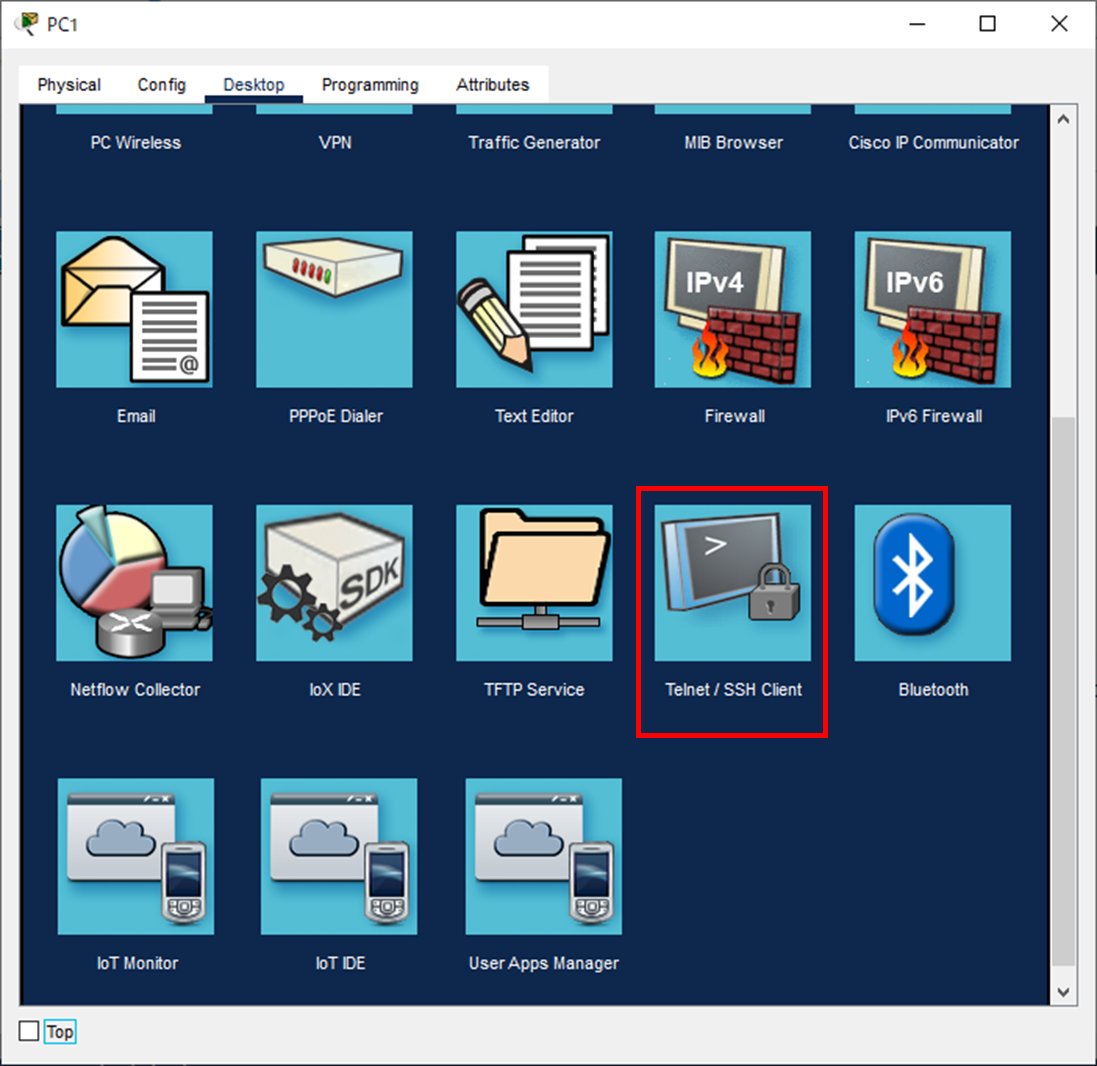
Connection Typeを「Telnet」に変更します。
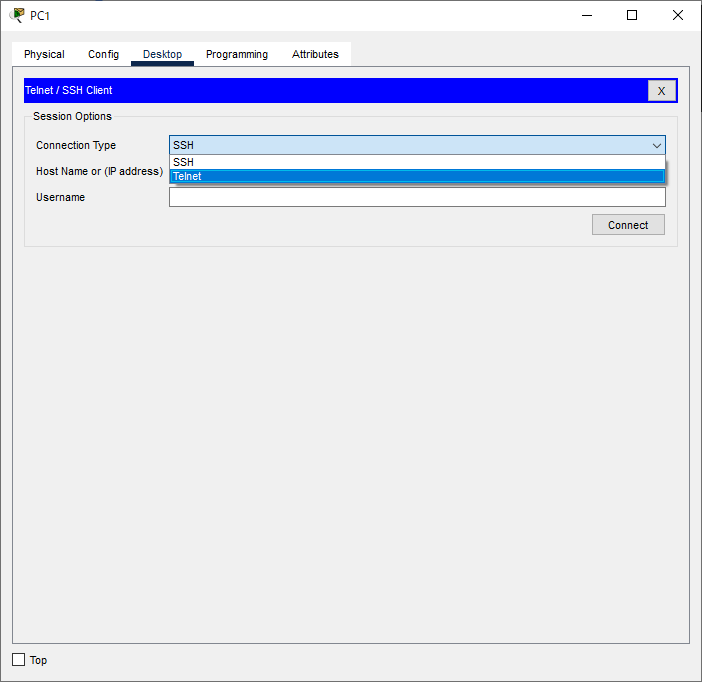
Host Name or (IP address)にルータに設定したIPアドレス「192.168.1.254」を入力し「Connect」ボタンをクリックしてください。
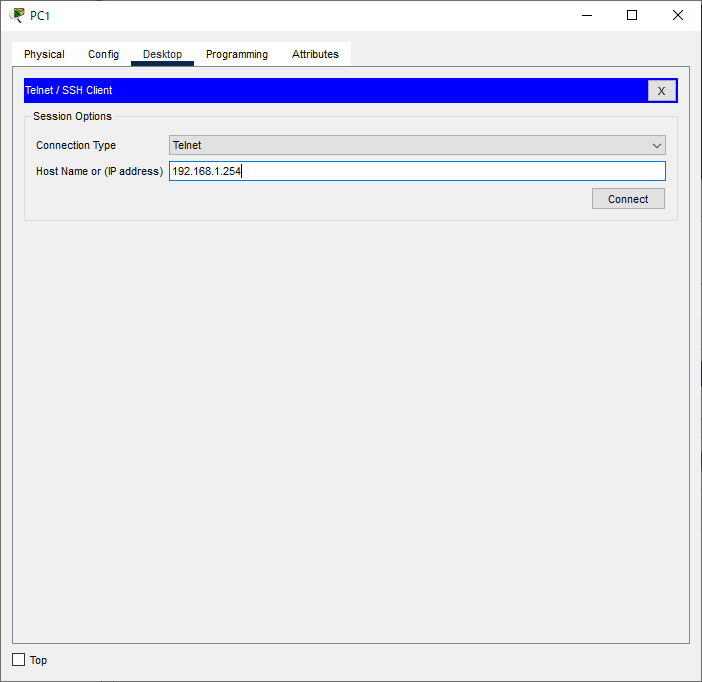
以下の図になればルータにアクセス出来ている状態になります。
vtyパスワードの「ccna」を入力してみます。
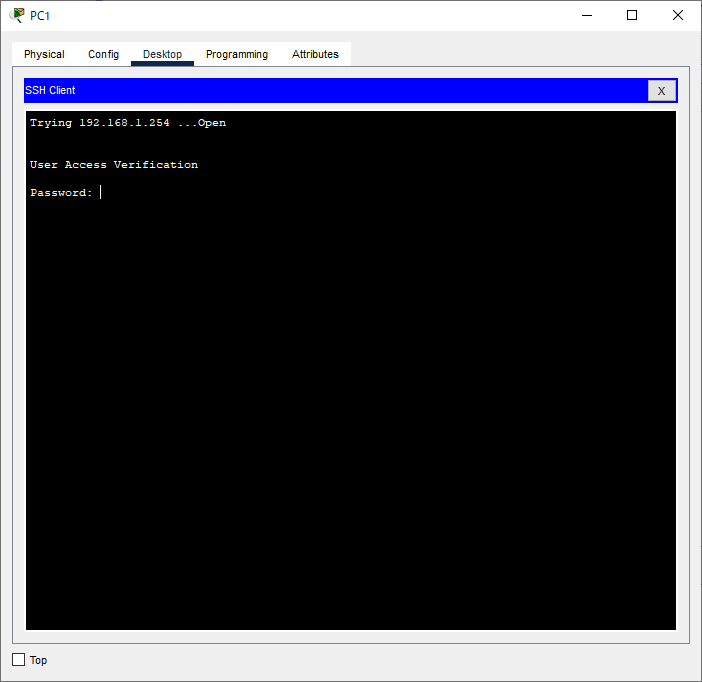
①vtyパスワードのccnaを入力
②ログイン成功したのでenableを入力
③イネーブルパスワードの入力を求められているのでtestと入力
④ログイン成功
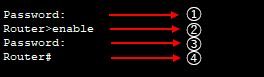
ネットワーク機器が遠隔地等、自分がいる場所とは別の場所に設置されている場合 リモート接続して作業することがあります。
リモート接続には「telnet」「SSH」の2種類の方法があります。
telnet:入力した情報を暗号化せずに通信を行います。
情報を盗聴される可能性が高く、情報漏洩の危険があります。
SSH:入力した情報を暗号化します。SSHの方がセキュリティの強度が高いです。
VTYパスワードの設定方法は、ほとんどコンソールパスワードの場合と同様です。
ラインコンフィギュレーションモードに移行する時のみ入力するコマンドが異なります。
VTYパスワードの場合のラインコンフィギュレーションモード移行のコマンドは以下になります。
#line vty <開始ライン番号> [<終了ライン番号>]
ライン番号とはルータに用意されたvtyポートを指します。
vtyポートは仮想的なポートでルータの種類ごとにポート数は変わります。
上記コマンドでは「何番ポートから何番ポートまでに同じ設定を行える」モードになります。
例えば「line vty 0 4」と入力した場合は0番ポートから4番ポートの5つのポートが使用可能となり5台同時にリモート接続ができるようになります。
終了ライン番号は省略することが可能で、省略した場合は開始ライン番号に入力したポートのみに設定がされます。
以下の図は0番ポートから4番ポートに「ccna」というパスワードを設定した図です。

実際にtelnet接続をしてみる
packet Tracerを使ってtelnet接続をしてみましょう。telnet接続にはvtyパスワード設定の他に以下の準備が必要です。
・ルータとPCを通信できる状態にする(IPアドレス設定、インターフェース有効化)
・イネーブルパスワードの設定
例として以下の環境を用意しました。
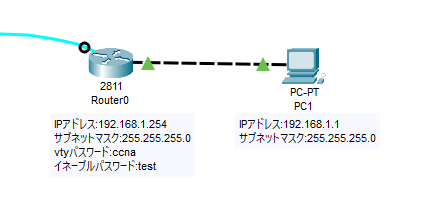
PCのDesktopメニューから「Telnet / SSH Client」を選択します。
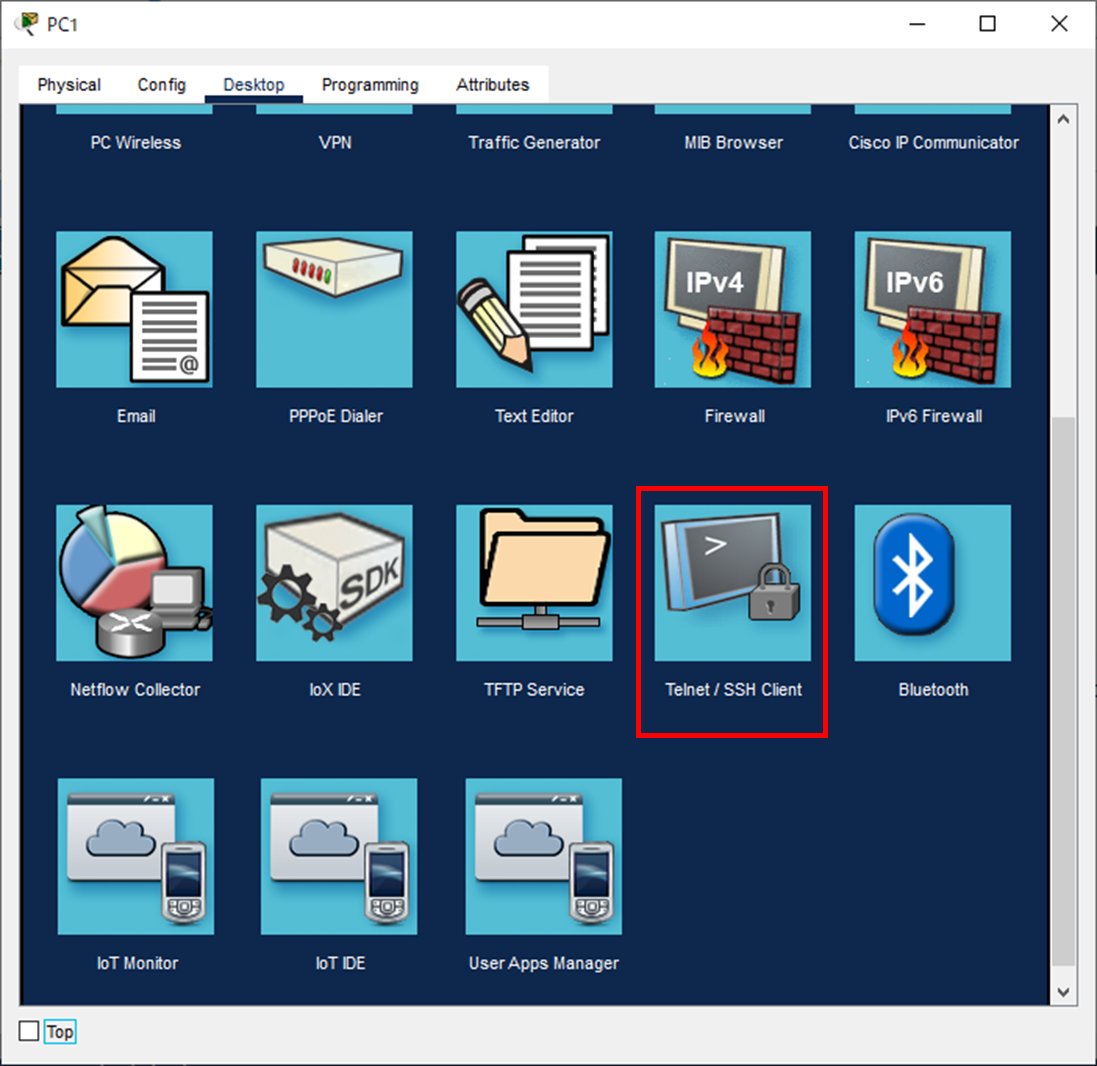
Connection Typeを「Telnet」に変更します。
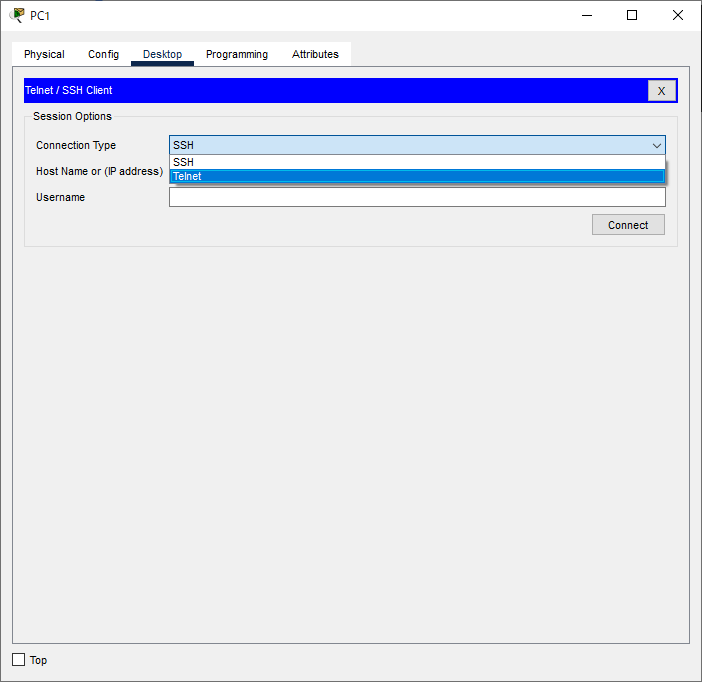
Host Name or (IP address)にルータに設定したIPアドレス「192.168.1.254」を入力し「Connect」ボタンをクリックしてください。
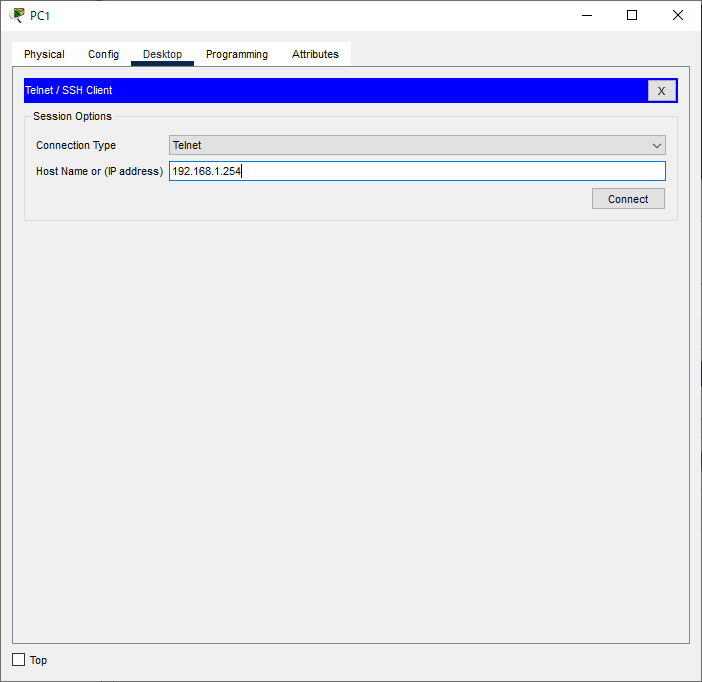
以下の図になればルータにアクセス出来ている状態になります。
vtyパスワードの「ccna」を入力してみます。
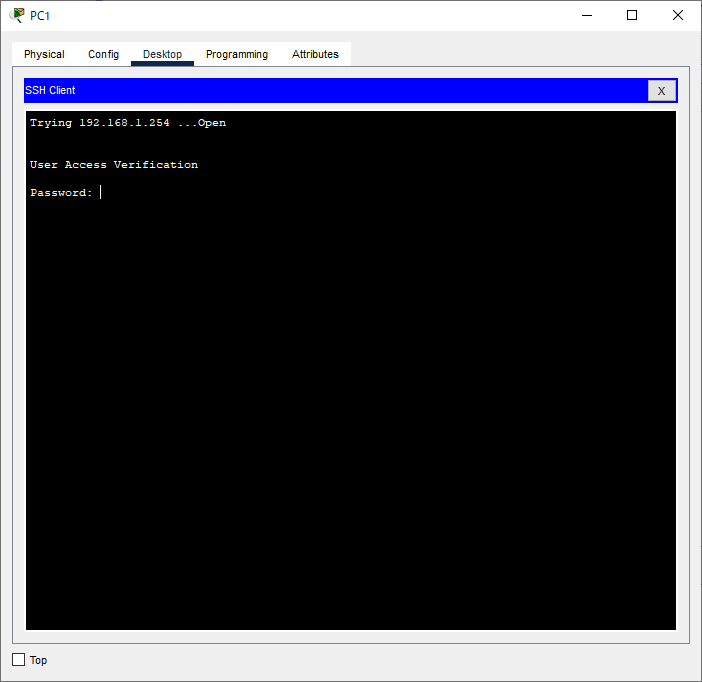
①vtyパスワードのccnaを入力
②ログイン成功したのでenableを入力
③イネーブルパスワードの入力を求められているのでtestと入力
④ログイン成功